Windows 11/10에서 Microsoft Store Get 버튼이 작동하지 않음
때때로 Windows 스토어(Windows Store) 에서 일부 앱을 다운로드하려고 하고 ' 받기(Get) ' 버튼을 클릭해도 아무 반응이 없습니다. ' 가져오기(Get) ; 버튼이 깜박이다가 다시 ' Get(Get) ' 으로 돌아갑니다 . 문제가 발생하는 알려진 이유는 없지만 Microsoft Store 에서 Get 버튼이 작동하지 않는 경우 몇 가지 방법을 시도해 볼 수 있습니다.
Microsoft Store Get 버튼이 작동하지 않음
모든 업데이트가 설치되어 있고 (updates are installed)wsreset 을 시도했지만 로컬 계정 으로 전환 하거나 PowerShell 명령을(PowerShell commands to reinstall the Store) 실행 하여 Store를 다시 설치했지만 여전히 아무 것도 작동하지 않는 경우 다음을 수행하십시오.
- Windows 스토어 문제 해결사 실행
- Microsoft 계정 에서 로그 아웃 및 로그인(Sign-in)
- (Bypass Get)'장바구니에 추가' 방법을 통한 Get 옵션 우회
자세한 내용은 계속 읽으십시오.
1] Windows 스토어 앱(Run Windows Store Apps) 문제 해결사 실행
윈도우 11

Windows 11 Settings > System > Troubleshoot > 기타 문제 해결사(Troubleshooters) 를 엽니 다. 거기에 표시되는 Windows 스토어 앱 문제 해결사(Windows Store Apps Troubleshooter) 를 실행합니다 .
윈도우 10

(Press)Windows 10 시작(Start) 버튼을 누르고 ' 설정 '(Settings) 을 선택 합니다 . 열리는 Windows 설정(Windows Settings) 창에서 ' 업데이트 및 보안(Update & security) ' 을 선택하십시오.
' 업데이트 및 보안(Update & Security) ' 섹션에서 ' 문제 해결(Troubleshoot) '을 선택하십시오.
오른쪽 창에서 아래로 스크롤하여 ' Windows 스토어 앱(Windows Store Apps) '을 클릭합니다.
' 문제 해결사 실행(Run the Troubleshooter) ' 버튼을 누르고 실행이 끝나면 PC를 다시 시작하십시오.
2] Microsoft 계정 에서 로그(Sign) 아웃 및 로그인(Sign-in)

Microsoft 앱 스토어(Microsoft Apps Store) 를 엽니다 . 컴퓨터 화면의 오른쪽 상단에 있는 프로필 사진을 클릭 합니다.(Click)
' 내 Microsoft(My Microsoft) ' 계정을 선택하고 ' 로그아웃(Sign-out) ' 링크를 클릭하십시오.
완료되면 몇 초 동안 기다렸다가 다시 로그인합니다.
문제가 지속되는지 확인하십시오.
3] '장바구니에 담기' 방법을 통한 Get 옵션 우회(Bypass Get)
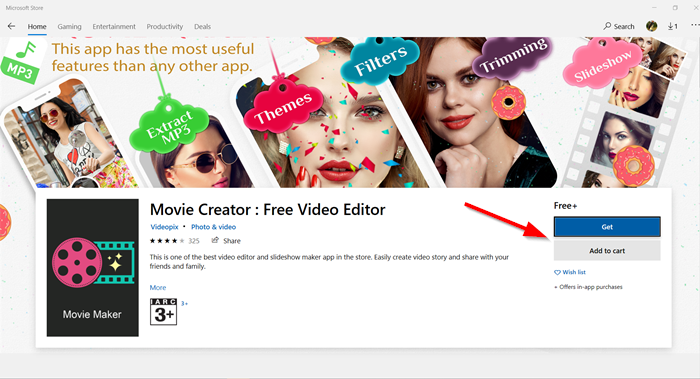
Microsoft Store 앱을 실행하고 설치하려는 앱으로 이동합니다. 여기' ' 가져 오기(Get) ' 버튼이 작동하지 않는 경우 ' 장바구니에 담기(Add to cart) ' 옵션으로 전환하십시오.

설치하려는 앱이 장바구니에 추가됩니다. 이제 계속 진행하여 ' 쇼핑 계속(Continue shopping) 하기'를 누르 거나 ' 장바구니 보기(View Cart) ' 옵션을 선택하세요.

장바구니 창 에서 ' 주문 요약 ' 아래의 ' (Order Summary)결제(Checkout) ' 버튼을 누르 십시오.

이제 ' 검토 및 주문(Review and place order) ' 페이지로 이동해야 합니다. ' 주문하기(Place order) '로 이동합니다.
그런 다음 주문을 확인하고 Microsoft Store(Microsoft Store) 앱 을 닫고 종료합니다 .

Microsoft Store 앱 을 다시 실행하고 최근에 구입한 앱을 찾아보십시오.
앱 페이지로 이동하면 ' 이 앱을 소유하고 있습니다(You own this app) ' 태그가 표시됩니다. ' 가져 오기 ' 버튼이 표시되지 않고 ' 가져 (Get)오기(Get) ' 옵션을 완전히 무시하고 '설치' 옵션이 표시됩니다.
' 설치(Install) ' 버튼을 눌러 앱 다운로드를 시작한 다음 설치를 시작합니다.
도움이 되었는지 알려주세요.(Let us know if this helped you.)
Related posts
Microsoft Store Windows 10에 누락되었거나 설치되지 않았습니다
Windows 10에서 Microsoft Store에서 iTunes 앱 사용하기
Extract RAR Windows 10이 무료 Microsoft Store apps을 사용하여 파일을 사용합니다
Windows 11/10에서 Slow download Microsoft Store의 속도
Best 무료 Movie apps Windows 10의 Microsoft Store에서 사용할 수 있습니다
Best Medical apps Microsoft Store에 Windows 10 용
Microsoft Store에서 가장 좋은 Productivity Apps Windows 10
Windows 10 Microsoft Store에서 사용할 수있는 탄도 Mini Golf game
Windows 10 Store Error code 0x80072EFD를 수정하는 방법
Microsoft Store에서 Windows 10 Time Lapse Creator app
Windows 10의 Microsoft Store에서 최고의 4 YouTube apps
Fix Microsoft Store or Windows Update error 0x80246013
Windows 11/10에 Microsoft Store Apps 사전 설치된 제거하는 방법
Microsoft Store을 사용하여 Windows 10 apps & games을 사용하는 방법
회사 Policy - Microsoft Store로 인해이 앱이 차단되었습니다
Windows 10 Microsoft Store에서 사용할 수있는 5 Best Social Media apps
Microsoft Store에서 Windows 11/10에 대한 30 인기있는 PC 게임
Best Microsoft Store에서 Windows 10 무료 Stealth Games
Microsoft Store에서 Windows 10에 대한 최고의 Action and Adventure games
Windows 10에서 시작시 Windows Store apps을 열는 방법
